在快剪辑中如何给视频添加快慢特效镜头
1、在快剪辑中,先选择置入视频文件,如图
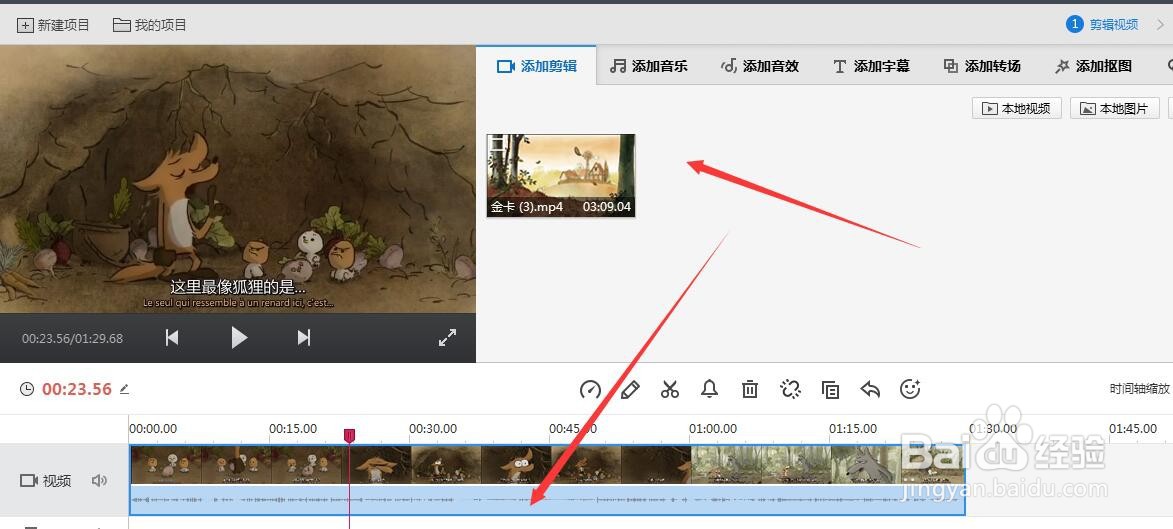
2、点击下方的视频轴,移动坐标轴位置,设置切割点,然后点击切割选项,如图所示
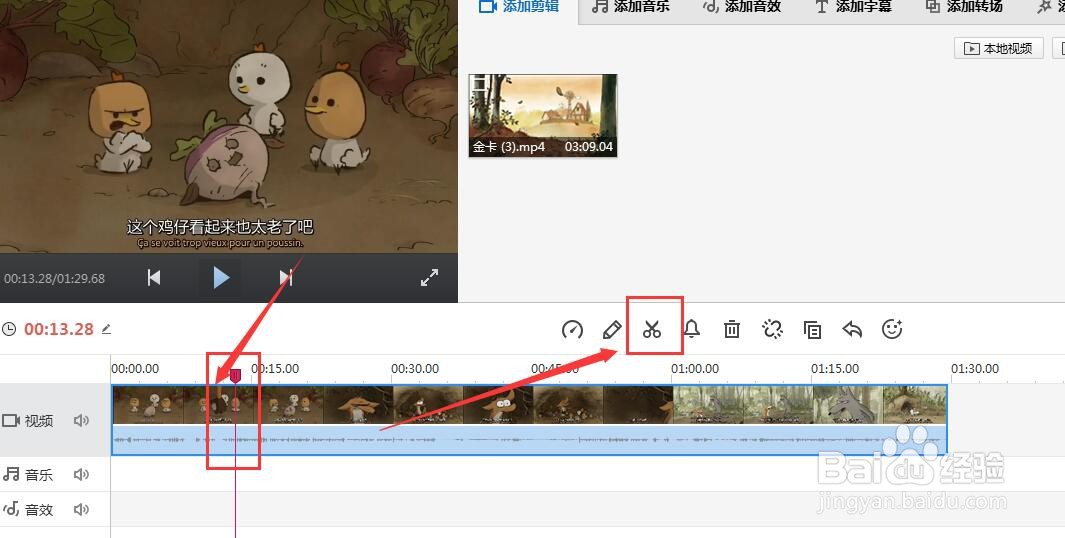
3、点击下方的视频轴,移动坐标轴位置,设置切割点,然后点击切割选项,如图所示
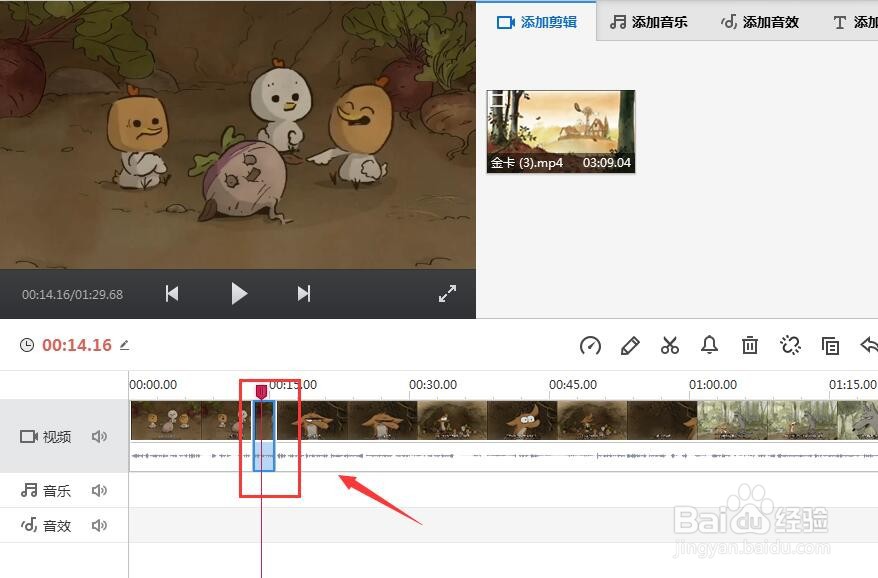
4、然后打开右键属性中的调速命令

5、在调速面板中,更改视频的播放速度,快慢自己决定调节
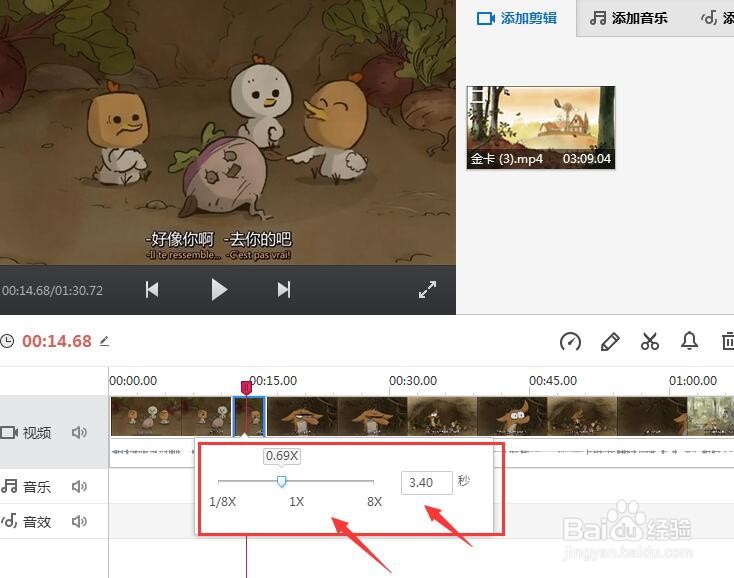
6、同理,对其他片段调整快慢,然后保存导出就可以了

声明:本网站引用、摘录或转载内容仅供网站访问者交流或参考,不代表本站立场,如存在版权或非法内容,请联系站长删除,联系邮箱:site.kefu@qq.com。